Övervaka Azure Analysis Services
I den här artikeln beskrivs:
- De typer av övervakningsdata som du kan samla in för den här tjänsten.
- Sätt att analysera dessa data.
Kommentar
Om du redan är bekant med den här tjänsten och/eller Azure Monitor och bara vill veta hur du analyserar övervakningsdata kan du läsa avsnittet Analysera i slutet av den här artikeln.
När du har viktiga program och affärsprocesser som är beroende av Azure-resurser måste du övervaka och få aviseringar för systemet. Azure Monitor-tjänsten samlar in och aggregerar mått och loggar från varje komponent i systemet. Azure Monitor ger dig en översikt över tillgänglighet, prestanda och motståndskraft och meddelar dig om problem. Du kan använda Azure Portal, PowerShell, Azure CLI, REST API eller klientbibliotek för att konfigurera och visa övervakningsdata.
- Mer information om Azure Monitor finns i Översikt över Azure Monitor.
- Mer information om hur du övervakar Azure-resurser i allmänhet finns i Övervaka Azure-resurser med Azure Monitor.
Analysis Services innehåller också flera övervakningsmekanismer som inte är Azure Monitor:
- SQL Server Profiler, som installeras med SQL Server Management Studio (SSMS), samlar in data om motorprocesshändelser, till exempel starten av en batch eller en transaktion, så att du kan övervaka server- och databasaktivitet. Mer information finns i Övervaka Analysis Services med SQL Server Profiler.
- Extended Events (xEvents) är ett lätt spårnings- och prestandaövervakningssystem som använder få systemresurser, vilket gör det till ett idealiskt verktyg för att diagnostisera problem på både produktions- och testservrar. Mer information finns i Övervaka Analysis Services med SQL Server Extended Events.
- Dynamiska hanteringsvyer (DMV:er) använder SQL-syntax för att gränssnittsschemarader som returnerar metadata och övervakningsinformation om serverinstanser. Mer information finns i Använda dynamiska hanteringsvyer (DMV:er) för att övervaka Analysis Services.
Resurstyper
Azure använder begreppet resurstyper och ID:t för att identifiera allt i en prenumeration. Resurstyper ingår också i resurs-ID:t för varje resurs som körs i Azure. En resurstyp för en virtuell dator är Microsoft.Compute/virtualMachinestill exempel . En lista över tjänster och deras associerade resurstyper finns i Resursprovidrar.
Azure Monitor organiserar på liknande sätt kärnövervakningsdata i mått och loggar baserat på resurstyper, även kallade namnområden. Olika mått och loggar är tillgängliga för olika resurstyper. Tjänsten kan vara associerad med mer än en resurstyp.
Mer information om resurstyperna för Analysis Services finns i Analysis Services övervakningsdatareferens.
Datalagring
För Azure Monitor:
- Måttdata lagras i Azure Monitor-måttdatabasen.
- Loggdata lagras i Azure Monitor-loggarkivet. Log Analytics är ett verktyg i Azure Portal som kan köra frågor mot det här arkivet.
- Azure-aktivitetsloggen är ett separat arkiv med ett eget gränssnitt i Azure Portal.
Du kan också dirigera mått- och aktivitetsloggdata till Azure Monitor-loggarkivet. Du kan sedan använda Log Analytics för att fråga efter data och korrelera dem med andra loggdata.
Många tjänster kan använda diagnostikinställningar för att skicka mått- och loggdata till andra lagringsplatser utanför Azure Monitor. Exempel är Azure Storage, värdbaserade partnersystem och icke-Azure-partnersystem med hjälp av Event Hubs.
Detaljerad information om hur Azure Monitor lagrar data finns i Azure Monitor-dataplattformen.
Azure Monitor-plattformsmått
Azure Monitor tillhandahåller plattformsmått för de flesta tjänster. Dessa mått är:
- Individuellt definierad för varje namnområde.
- Lagras i azure monitor-databasen för tidsseriemått.
- Lätt och kan stödja nästan realtidsaviseringar.
- Används för att spåra prestanda för en resurs över tid.
Samling: Azure Monitor samlar in plattformsmått automatiskt. Ingen konfiguration krävs.
Routning: Du kan också dirigera vissa plattformsmått till Azure Monitor-loggar/Log Analytics så att du kan köra frågor mot dem med andra loggdata. Kontrollera DS-exportinställningen för varje mått för att se om du kan använda en diagnostikinställning för att dirigera måttet till Azure Monitor-loggar/Log Analytics.
- Mer information finns i diagnostikinställningen Mått.
- Information om hur du konfigurerar diagnostikinställningar för en tjänst finns i Skapa diagnostikinställningar i Azure Monitor.
En lista över alla mått som du kan samla in för alla resurser i Azure Monitor finns i Mått som stöds i Azure Monitor.
En lista över tillgängliga mått för Analysis Services finns i Analysis Services övervakningsdatareferens.
Azure Monitor-resursloggar
Resursloggar ger insikter om åtgärder som har utförts av en Azure-resurs. Loggar genereras automatiskt, men du måste dirigera dem till Azure Monitor-loggar för att spara eller köra frågor mot dem. Loggar ordnas i kategorier. Ett givet namnområde kan ha flera resursloggkategorier.
Samling: Resursloggar samlas inte in och lagras förrän du skapar en diagnostikinställning och dirigerar loggarna till en eller flera platser. När du skapar en diagnostikinställning anger du vilka kategorier av loggar som ska samlas in. Det finns flera sätt att skapa och underhålla diagnostikinställningar, inklusive Azure Portal, programmatiskt och via Azure Policy.
Routning: Det föreslagna standardvärdet är att dirigera resursloggar till Azure Monitor-loggar så att du kan köra frågor mot dem med andra loggdata. Andra platser som Azure Storage, Azure Event Hubs och vissa Microsoft-övervakningspartner är också tillgängliga. Mer information finns i Azure-resursloggar och Resursloggmål.
Detaljerad information om hur du samlar in, lagrar och dirigerar resursloggar finns i Diagnostikinställningar i Azure Monitor.
En lista över alla tillgängliga resursloggkategorier i Azure Monitor finns i Resursloggar som stöds i Azure Monitor.
Alla resursloggar i Azure Monitor har samma rubrikfält följt av tjänstspecifika fält. Det vanliga schemat beskrivs i Azure Monitor-resursloggschemat.
- Information om tillgängliga resursloggkategorier, associerade Log Analytics-tabeller och loggscheman för Analysis Services finns i Analysis Services monitoring data reference (Övervakningsdatareferens för Analysis Services).
Analysis Services-resursloggar
Information om hur du konfigurerar diagnostikloggning finns i Konfigurera diagnostikloggning.
När du konfigurerar loggning för Analysis Services kan du välja Motor- eller Tjänsthändelser att logga eller välja AllMetrics för att logga måttdata. Mer information finns i Resursloggar som stöds för Microsoft.AnalysisServices/servers.
Azure-aktivitetslogg
Aktivitetsloggen innehåller händelser på prenumerationsnivå som spårar åtgärder för varje Azure-resurs som visas utanför resursen. till exempel att skapa en ny resurs eller starta en virtuell dator.
Samling: Aktivitetslogghändelser genereras automatiskt och samlas in i ett separat arkiv för visning i Azure Portal.
Routning: Du kan skicka aktivitetsloggdata till Azure Monitor-loggar så att du kan analysera dem tillsammans med andra loggdata. Andra platser som Azure Storage, Azure Event Hubs och vissa Microsoft-övervakningspartner är också tillgängliga. Mer information om hur du dirigerar aktivitetsloggen finns i Översikt över Azure-aktivitetsloggen.
Analysera övervakningsdata
Det finns många verktyg för att analysera övervakningsdata.
Azure Monitor-verktyg
Azure Monitor har stöd för följande grundläggande verktyg:
Metrics Explorer, ett verktyg i Azure Portal som gör att du kan visa och analysera mått för Azure-resurser. Mer information finns i Analysera mått med Azure Monitor Metrics Explorer.
Log Analytics, ett verktyg i Azure Portal som gör att du kan köra frågor mot och analysera loggdata med hjälp av Kusto-frågespråket (KQL). Mer information finns i Kom igång med loggfrågor i Azure Monitor.
Aktivitetsloggen, som har ett användargränssnitt i Azure Portal för visning och grundläggande sökningar. Om du vill göra mer djupgående analys måste du dirigera data till Azure Monitor-loggar och köra mer komplexa frågor i Log Analytics.
Verktyg som möjliggör mer komplex visualisering är:
- Instrumentpaneler som gör att du kan kombinera olika typer av data i ett enda fönster i Azure Portal.
- Arbetsböcker, anpassningsbara rapporter som du kan skapa i Azure Portal. Arbetsböcker kan innehålla text-, mått- och loggfrågor.
- Grafana, ett öppet plattformsverktyg som utmärker sig i operativa instrumentpaneler. Du kan använda Grafana för att skapa instrumentpaneler som innehåller data från flera andra källor än Azure Monitor.
- Power BI, en tjänst för affärsanalys som tillhandahåller interaktiva visualiseringar mellan olika datakällor. Du kan konfigurera Power BI för att automatiskt importera loggdata från Azure Monitor för att dra nytta av dessa visualiseringar.
Exportverktyg för Azure Monitor
Du kan hämta data från Azure Monitor till andra verktyg med hjälp av följande metoder:
Mått: Använd REST-API:et för mått för att extrahera måttdata från Azure Monitor-måttdatabasen. API:et stöder filteruttryck för att förfina de data som hämtas. Mer information finns i Azure Monitor REST API-referens.
Loggar: Använd REST-API:et eller de associerade klientbiblioteken.
Ett annat alternativ är dataexporten för arbetsytan.
Information om hur du kommer igång med REST-API:et för Azure Monitor finns i Genomgång av REST API för Azure-övervakning.
Analysera Analysis Services-mått
Du kan använda Analysis Services-mått i Azure Monitor Metrics Explorer för att övervaka servrarnas prestanda och hälsa. Du kan till exempel övervaka minnes- och CPU-användning, antal klientanslutningar och fråga resursförbrukning.
Om du vill ta reda på om utskalning för servern är nödvändig övervakar du måtten för serverns QPU - och frågepoolsjobbkölängd . Ett bra mått att titta på är genomsnittlig QPU per ServerResourceType, som jämför genomsnittlig QPU för den primära servern med frågepoolen. Detaljerade anvisningar om hur du skalar ut servern baserat på måttdata finns i Utskalning av Azure Analysis Services.
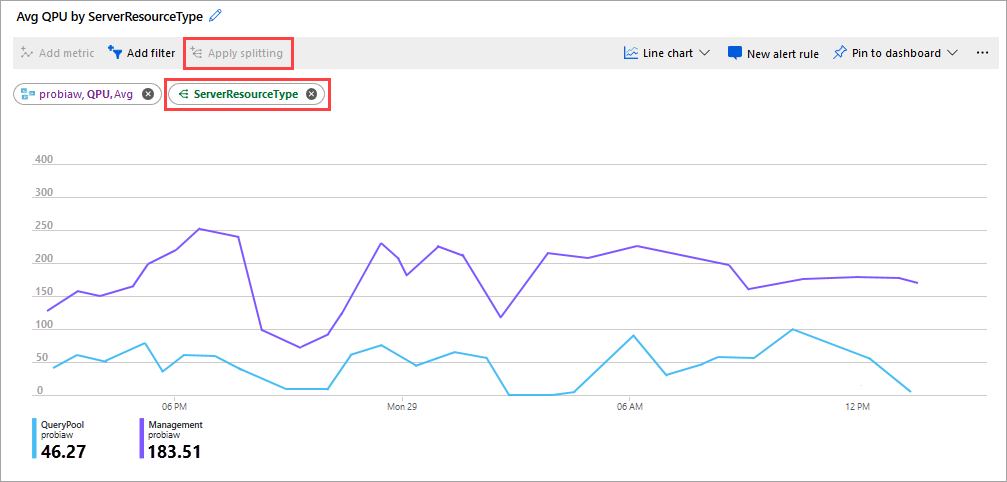
En fullständig lista över mått som samlats in för Analysis Services finns i Analysis Services övervakningsdatareferens.
Analysera loggar på Log Analytics-arbetsytan
Mått och serverhändelser är integrerade med xEvents i din Log Analytics-arbetsyteresurs för analys sida vid sida. Log Analytics-arbetsytan kan också konfigureras för att ta emot händelser från andra Azure-tjänster, vilket ger en holistisk vy över diagnostikloggningsdata i hela arkitekturen.
Om du vill visa dina diagnostikdata öppnar du Loggar på den vänstra menyn i Log Analytics-arbetsytan.
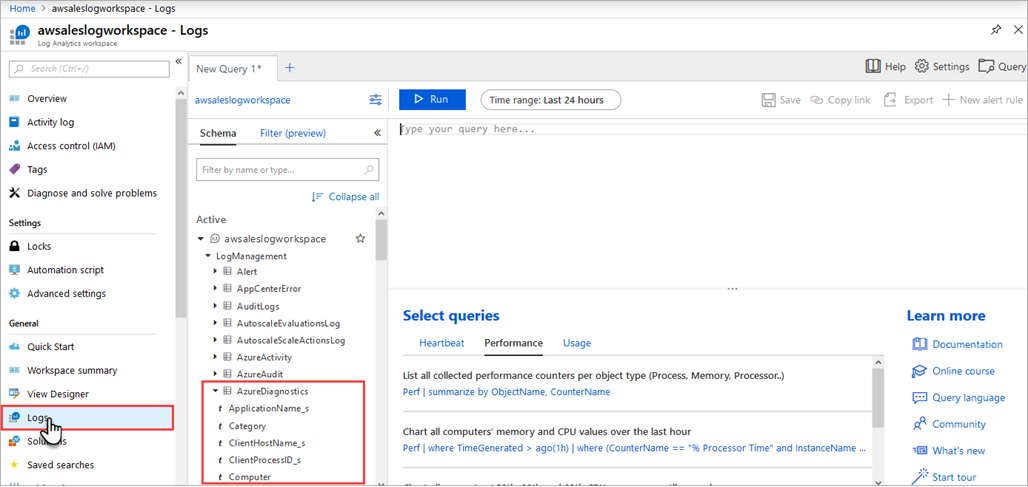
I frågeverktyget expanderar du LogManagement>AzureDiagnostics. AzureDiagnostics innehåller motor- och tjänsthändelser . Observera att en fråga skapas i farten. Fältet EventClass_s innehåller xEvent-namn, vilket kan se bekant ut om du använder xEvents för lokal loggning. Välj EventClass_s eller något av händelsenamnen, så fortsätter Log Analytics-arbetsytan att konstruera en fråga. Se till att spara dina frågor för att återanvända senare.
Kusto-frågor
Du kan analysera övervakningsdata i Azure Monitor-loggar/Log Analytics-arkivet med hjälp av Kusto-frågespråket (KQL).
Viktigt!
När du väljer Loggar på tjänstens meny i portalen öppnas Log Analytics med frågeomfånget inställt på den aktuella tjänsten. Det här omfånget innebär att loggfrågor endast innehåller data från den typen av resurs. Om du vill köra en fråga som innehåller data från andra Azure-tjänster väljer du Loggar på Azure Monitor-menyn . Mer information finns i Log query scope and time range in Azure Monitor Log Analytics (Loggfrågeomfång och tidsintervall i Azure Monitor Log Analytics ).
En lista över vanliga frågor för alla tjänster finns i Log Analytics-frågegränssnittet.
Följande frågor är användbara för övervakning av Analysis Services-servern.
Exempel 1
Följande fråga returnerar varaktigheter för varje frågeslut-/uppdateringssluthändelse för en modelldatabas och server. Om det skalas ut delas resultatet upp efter replik eftersom repliknumret ingår i ServerName_s. Gruppering efter RootActivityId_g minskar antalet rader som hämtats från REST-API:et för Azure Diagnostics och hjälper dig att hålla dig inom gränserna enligt beskrivningen i Log Analytics hastighetsgränser.
let window = AzureDiagnostics
| where ResourceProvider == "MICROSOFT.ANALYSISSERVICES" and Resource =~ "MyServerName" and DatabaseName_s =~ "MyDatabaseName" ;
window
| where OperationName has "QueryEnd" or (OperationName has "CommandEnd" and EventSubclass_s == 38)
| where extract(@"([^,]*)", 1,Duration_s, typeof(long)) > 0
| extend DurationMs=extract(@"([^,]*)", 1,Duration_s, typeof(long))
| project StartTime_t,EndTime_t,ServerName_s,OperationName,RootActivityId_g,TextData_s,DatabaseName_s,ApplicationName_s,Duration_s,EffectiveUsername_s,User_s,EventSubclass_s,DurationMs
| order by StartTime_t asc
Exempel 2
Följande fråga returnerar minne och QPU-förbrukning för en server. Om det skalas ut delas resultatet upp efter replik eftersom repliknumret ingår i ServerName_s.
let window = AzureDiagnostics
| where ResourceProvider == "MICROSOFT.ANALYSISSERVICES" and Resource =~ "MyServerName";
window
| where OperationName == "LogMetric"
| where name_s == "memory_metric" or name_s == "qpu_metric"
| project ServerName_s, TimeGenerated, name_s, value_s
| summarize avg(todecimal(value_s)) by ServerName_s, name_s, bin(TimeGenerated, 1m)
| order by TimeGenerated asc
Exempel 3
Följande fråga returnerar prestandaräknaren Rows read/sec Analysis Services engine för en server.
let window = AzureDiagnostics
| where ResourceProvider == "MICROSOFT.ANALYSISSERVICES" and Resource =~ "MyServerName";
window
| where OperationName == "LogMetric"
| where parse_json(tostring(parse_json(perfobject_s).counters))[0].name == "Rows read/sec"
| extend Value = tostring(parse_json(tostring(parse_json(perfobject_s).counters))[0].value)
| project ServerName_s, TimeGenerated, Value
| summarize avg(todecimal(Value)) by ServerName_s, bin(TimeGenerated, 1m)
| order by TimeGenerated asc
Aviseringar
Azure Monitor-aviseringar meddelar dig proaktivt när specifika villkor finns i dina övervakningsdata. Med aviseringar kan du identifiera och åtgärda problem i systemet innan kunderna märker dem. Mer information finns i Azure Monitor-aviseringar.
Det finns många källor till vanliga aviseringar för Azure-resurser. Exempel på vanliga aviseringar för Azure-resurser finns i Exempelloggaviseringsfrågor. Webbplatsen Azure Monitor Baseline Alerts (AMBA) innehåller en halvautomatiserad metod för att implementera viktiga plattformsmåttaviseringar, instrumentpaneler och riktlinjer. Webbplatsen gäller för en kontinuerligt expanderande delmängd av Azure-tjänster, inklusive alla tjänster som ingår i Azure Landing Zone (ALZ).
Det gemensamma aviseringsschemat standardiserar förbrukningen av Azure Monitor-aviseringsmeddelanden. Mer information finns i Vanliga aviseringsscheman.
Typer av aviseringar
Du kan avisera om valfritt mått eller loggdatakälla på Azure Monitor-dataplattformen. Det finns många olika typer av aviseringar beroende på vilka tjänster du övervakar och de övervakningsdata som du samlar in. Olika typer av aviseringar har olika fördelar och nackdelar. Mer information finns i Välj rätt övervakningsaviseringstyp.
I följande lista beskrivs de typer av Azure Monitor-aviseringar som du kan skapa:
- Måttaviseringar utvärderar resursmått med jämna mellanrum. Mått kan vara plattformsmått, anpassade mått, loggar från Azure Monitor som konverterats till mått eller Application Insights-mått. Måttaviseringar kan också tillämpa flera villkor och dynamiska tröskelvärden.
- Med loggaviseringar kan användare använda en Log Analytics-fråga för att utvärdera resursloggar med en fördefinierad frekvens.
- Aktivitetsloggaviseringar utlöses när en ny aktivitetslogghändelse inträffar som matchar definierade villkor. Resource Health-aviseringar och Service Health-aviseringar är aktivitetsloggaviseringar som rapporterar om tjänstens och resurshälsan.
Vissa Azure-tjänster stöder även aviseringar om smart identifiering, Prometheus-aviseringar eller rekommenderade aviseringsregler.
För vissa tjänster kan du övervaka i stor skala genom att tillämpa samma måttaviseringsregel på flera resurser av samma typ som finns i samma Azure-region. Enskilda meddelanden skickas för varje övervakad resurs. Information om Azure-tjänster och moln som stöds finns i Övervaka flera resurser med en aviseringsregel.
Analysis Services-aviseringsregler
I följande tabell visas några vanliga och populära aviseringsregler för Analysis Services.
| Aviseringstyp | Villkor | beskrivning |
|---|---|---|
| Mått | När det maximala qpu_metric är större än dynamiskt tröskelvärde. | Om din QPU regelbundet maxar ut innebär det att antalet frågor mot dina modeller överskrider QPU-gränsen för din plan. |
| Mått | När den maximala QueryPoolJobQueueLength är större än det dynamiska tröskelvärdet. | Antalet frågor i frågetrådspoolkön överskrider tillgänglig QPU. |
Advisor-rekommendationer
För vissa tjänster, om kritiska villkor eller överhängande ändringar inträffar under resursåtgärder, visas en avisering på sidan Tjänstöversikt i portalen. Du hittar mer information och rekommenderade korrigeringar för aviseringen i Advisor-rekommendationer under Övervakning i den vänstra menyn. Under normal drift visas inga advisor-rekommendationer.
Mer information om Azure Advisor finns i Översikt över Azure Advisor.
Relaterat innehåll
- Se Referens för Analysis Services-övervakningsdata för en referens till mått, loggar och andra viktiga värden som skapats för Analysis Services.
- Mer information om övervakning av Azure-resurser finns i Övervaka Azure-resurser med Azure Monitor .